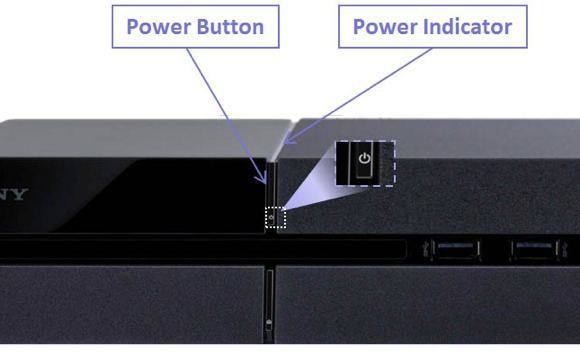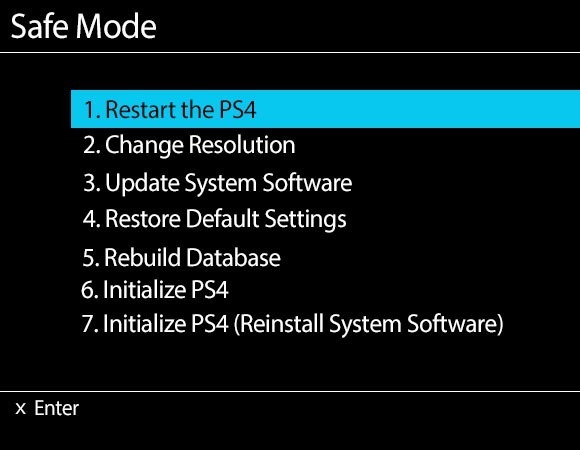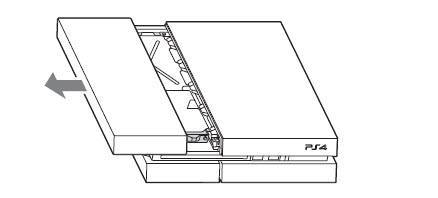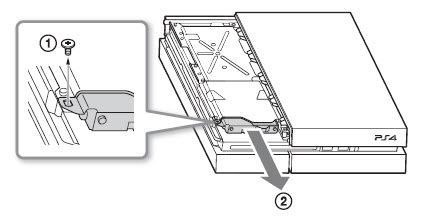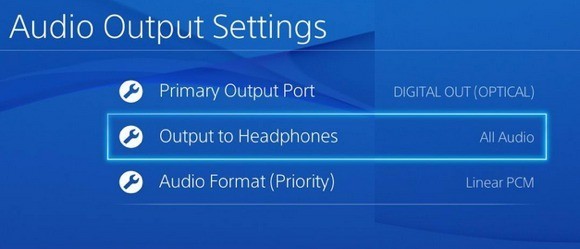दुर्भाग्य से, यदि आप इस पृष्ठ को पढ़ रहे हैं, तो शायद आपको अपने प्लेस्टेशन 4 सिस्टम में कुछ परेशानी हो रही है। किसी भी नए हार्डवेयर के साथ, हमेशा काम करने के लिए कंक होते हैं। सौभाग्य से, पीएस 4 में एक अंतर्निहित सुरक्षित मोड विकल्प है जो आपको अपने सिस्टम को आजमाने और ठीक करने देता है।
मजाकिया बात यह है कि सोनी ने PS4 में एक सुरक्षित मोड विकल्प डाला है, लेकिन माइक्रोसॉफ्ट के पास कोई नहीं है Xbox One के लिए तुलनीय विकल्प, भले ही सभी विंडोज़ से सुरक्षित मोड के बारे में जानते हों। आप एक्सबॉक्स को कम रिज़ॉल्यूशन मोड में बूट कर सकते हैं, लेकिन यह इसके बारे में है। समस्याओं को ठीक करने के लिए कोई समर्पित डायग्नोस्टिक मोड नहीं है।
पीएस 4 को सुरक्षित मोड में बूट करना
अपने पीएस 4 को सुरक्षित मोड में बूट करने के लिए, बस नीचे दिए गए चरणों का पालन करें:
1। मोर्चे पर पावर बटन दबाकर अपने पीएस 4 को बंद करें। इसे पूरी तरह से बंद होने में कुछ सेकंड लग सकते हैं।
2। अब पावर बटन दोबारा दबाएं, लेकिन इस बार इसे दबाए रखें। आप प्रारंभिक प्रेस पर एक बीप सुनेंगे और आप सात सेकंड बाद एक दूसरी बीप सुनेंगे। दूसरी बीप सुनने के बाद आप पावर बटन जारी कर सकते हैं।
3। एक बार यह बूट हो जाने के बाद, प्रदान किए गए यूएसबी केबल का उपयोग करके अपने ड्यूलशॉक नियंत्रक को सिस्टम से कनेक्ट करें और PSबटन दबाएं। यह वायरलेस रूप से कनेक्ट नहीं होगा, इसलिए आपको उस केबल को खोजने की आवश्यकता होगी, जो उम्मीद है कि अभी भी बॉक्स में बैठा है।
सुरक्षित मोड स्क्रीन इस बिंदु पर पॉप अप होनी चाहिए यदि आपने सबकुछ ठीक से किया है और आपको निम्न विकल्पों को देखना चाहिए:
यह देखने के लिए विभिन्न विकल्पों के माध्यम से जाएं कि वे क्या करते हैं और आपके सिस्टम पर कौन सा डेटा प्रभावित होता है।
1। PS4 को पुनरारंभ करें- अपने कंप्यूटर को पुनरारंभ करने की तरह, यह सामान्य मोड में PS4 को पुनरारंभ करेगा। अपने पीएस 4 को बंद करना और इसे वापस चालू करना वही बात है जो पुनरारंभ करना है, इसलिए यदि इससे आपकी समस्या ठीक नहीं हुई है, तो चलो नीचे जाएं।
2। संकल्प बदलें- यह उपयोगी है अगर आपने अपने PS4 को पुराने मॉनीटर से कनेक्ट किया है जो उच्च संकल्पों का समर्थन नहीं करता है और आप रिक्त या काली स्क्रीन के साथ समाप्त होते हैं। इस विकल्प को चुनने से पीएस 4 को 480 पी रिज़ॉल्यूशन में पुनरारंभ होगा।
3। सिस्टम सॉफ़्टवेयर अपडेट करें- आप इंटरनेट, यूएसबी या डिस्क के माध्यम से पीएस 4 सॉफ्टवेयर को अपडेट करने के लिए इस विकल्प का उपयोग कर सकते हैं।
4। डिफ़ॉल्ट सेटिंग्स पुनर्स्थापित करें- यह प्लेस्टेशन 4 को फ़ैक्टरी डिफ़ॉल्ट सेटिंग्स पर रीसेट कर देगा। सोनी वेबसाइट के मुताबिक, ऐसा लगता है कि यह विकल्प आपके उपयोगकर्ता डेटा को नहीं हटाएगा, लेकिन सेटिंग्स को अपने डिफ़ॉल्ट पर रीसेट कर देगा। इसमें तिथि और समय, नेटवर्क सेटिंग्स, वीडियो / डिस्प्ले सेटिंग्स, ऑडियो सेटिंग्स, वीडियो प्लेबैक सेटिंग्स इत्यादि शामिल हैं। यह सिस्टम फर्मवेयर को डाउनग्रेड नहीं करेगा।
5। डेटाबेस पुनर्निर्माण करें- यह वर्तमान डेटाबेस को हटा देगा, एक नया डेटाबेस बनाएगा और सिस्टम पर सभी सामग्री स्कैन करेगा। यदि डेटाबेस दूषित हो गया है, तो यह समस्या को ठीक करना चाहिए
6। PS4 आरंभ करें- ये अंतिम दो विकल्प आपके PS4 को एक साफ स्लेट पर रीसेट कर देंगे। यह विकल्प सिस्टम फर्मवेयर को छोड़कर सबकुछ हटा देगा। इसका मतलब है कि आप इसे वापस चालू कर सकते हैं और यह ब्रांड को नया शुरू कर देगा।
7। PS4 प्रारंभ करें (सिस्टम सॉफ़्टवेयर को पुनर्स्थापित करें)- यह विकल्प 6 जैसा ही है, लेकिन सिस्टम सॉफ़्टवेयर को भी हटा देगा। आप मूल रूप से रिक्त हार्ड डिस्क से शुरू कर रहे हैं। यदि आप पीएस 4 हार्ड ड्राइव को प्रतिस्थापित करें को तेज़ या बड़े से चाहते हैं तो यह विकल्प वास्तव में उपयोग होता है। डिफ़ॉल्ट रूप से, यह 500 जीबी 7400 आरपीएम ड्राइव है। नए ड्राइव में डालने के बाद, आप इस विकल्प का उपयोग करेंगे और सिस्टम कंप्यूटर को अपने कंप्यूटर से यूएसबी स्टिक पर डाउनलोड करेंगे। प्लग इन करें और यह सिस्टम फर्मवेयर को पुनर्स्थापित करेगा।
आपके PS4 के साथ अन्य समस्याएं वास्तविक हार्डवेयर के साथ समस्याएं इंगित कर सकती हैं। उदाहरण के लिए, कई पीएस 4 उपयोगकर्ताओं द्वारा देखी गई ब्लिंकिंग ब्लू लाइट और ब्लिंकिंग लाल रोशनी के मुद्दे। ये दोनों PS4 के पीछे बंद होने या अप्रत्याशित रूप से बंद होने के पीछे भी प्रमुख अपराधी हैं।
पीएस 4 ब्लिंकिंग ब्लू लाइट की समस्या निवारण
यदि आपका पीएस 4 सही ढंग से चालू नहीं हो रहा है या यादृच्छिक रूप से बंद हो जाता है सफेद मोड़ने के बजाए एक चमकदार नीली रोशनी के साथ फंस गया, तो आपको हार्डवेयर के टुकड़े में समस्या हो सकती है। यहां कुछ ऐसी चीज़ें दी गई हैं जिन्हें आप आजमा सकते हैं:
1। पीएस 4 के पीछे पावर एडाप्टर और पावर पोर्ट देखें। सुनिश्चित करें कि कुछ भी स्पष्ट रूप से क्षतिग्रस्त या झुका हुआ नहीं है। आप PS4 पर PS3 से पावर कॉर्ड का भी उपयोग कर सकते हैं।
2। ब्लू लाइट समस्या का कारण बनने वाला दूसरा मुद्दा यह है कि यदि हार्ड ड्राइव बे ठीक से कनेक्ट नहीं है या ढीला हो गया है। आपको कंसोल बंद करना चाहिए, किसी भी केबल को अलग करना चाहिए और फिर तीर इंगित करने की दिशा में एचडीडी बे कवर को स्लाइड करना चाहिए।
वहां है स्पष्ट रूप से एक स्क्रू जो पूरी चीज को नीचे रखता है, इसलिए यदि यह ढीला है, तो हार्ड ड्राइव ठीक से कनेक्ट नहीं हो सकता है। आप उस स्क्रू को हटा सकते हैं और एचडीडी निकाल सकते हैं और इसे वापस रख सकते हैं।
3। अंत में, यह एचडीएमआई आउट पोर्ट या टीवी संगतता मुद्दे के साथ एक मुद्दा हो सकता है। एचडीएमआई केबल निकालें और सुनिश्चित करें कि पीएस 4 पर पोर्ट को कोई नुकसान नहीं हुआ है। यदि संभव हो तो एक अलग एचडीएमआई केबल आज़माएं। यह देखने के लिए कि क्या समस्या हल हो रही है, आपको सिस्टम को किसी अन्य टीवी से कनेक्ट करने का प्रयास करना चाहिए।
छवि स्रोत: playstation.com
पीएस 4 ब्लिंकिंग रेड लाइट
यदि आपको सामान्य सफेद रोशनी की बजाय एक चमकती लाल रोशनी मिल रही है, तो यह इंगित करता है कि पीएस 4 अति ताप हो रहा है। सिस्टम को पर्याप्त एयरफ्लो नहीं मिल रहा है या यह वर्तमान स्थान में बस बहुत गर्म है। सिस्टम को किसी और खुली जगह पर ले जाने का प्रयास करें यदि यह किसी चीज के अंदर भर जाता है।
एक और चीज जिसे आप कोशिश कर सकते हैं वह इसे फ्लैट रखने के बजाए सीधे खड़ा होना है। ऐसा लगता है कि Xbox One ने Xbox 360 पर इस कुख्यात समस्या को ठीक किया है, लेकिन यह अभी तक PS4 पर समाप्त नहीं हुआ है।
PS4 सॉफ़्टवेयर अपडेट समस्याएं
यदि आप अपना अपडेट करने का प्रयास करते हैं पीएस 4 सिस्टम सॉफ्टवेयर और कुछ गलत हो जाता है, आपका एकमात्र विकल्प सब कुछ मिटाना और खरोंच से शुरू करना है। यदि आपने कोई अद्यतन स्थापित किया है, लेकिन PS4 को पुनरारंभ करें और उसी अद्यतन को पुनर्स्थापित करने के लिए कहा जाए, जैसे कि इसे पहली बार इंस्टॉल नहीं किया गया है, तो आपको PS4 को पुन: प्रारंभ करना होगा।
आप इसे जाकर ऐसा कर सकते हैं सुरक्षित मोड, विकल्प 4 चुनना और फिर कंसोल पुनरारंभ होता है, विकल्प 6 चुनना। आपको इसे फिर से सेट करना होगा।
पीएस 4 ऑडियो समस्याएं
PS4 के साथ अधिक प्रमुख समस्याओं में से एक ऑडियो आउटपुट के साथ करना है। पीएस 4 डिजिटल या ऑप्टिकल प्रारूप में ऑडियो आउटपुट कर सकते हैं। डिफ़ॉल्ट रूप से, यह स्वचालित रूप से कनेक्शन के आधार पर ऑडियो का पता लगाएगा और अनुकूलित करेगा। यदि आपके पास एचडीएमआई केबल जुड़ा हुआ है, तो ऑडियो एचडीएमआई पर भेजा जाएगा। समस्या तब होती है जब आपके पास एक जटिल सेटअप या सिस्टम है जो किसी निश्चित प्रकार के ऑडियो का समर्थन नहीं करता है।
पहला मुद्दा यह है कि यदि आप अपने PS4 को कनेक्ट करते हैं तो आपको कोई आवाज नहीं मिलेगी एचडीएमआई का उपयोग कर डिवाइस जो एचडीसीपी (हाई बैंडविड्थ डिजिटल कंटेंट प्रोटेक्शन) का समर्थन नहीं करता है। असल में, अगर यह इसका समर्थन नहीं करता है, तो आपको ऑडियो या वीडियो नहीं मिलेगा, इसलिए यदि आप रिसीवर के माध्यम से जा रहे हैं तो किसी अन्य डिवाइस से कनेक्ट करने या सीधे अपने टीवी पर आज़माएं।
दूसरा, आप शायद ऑडियो आउटपुट सेटिंग्स को बदलने की जरूरत है। ध्वनि और स्क्रीनऔर फिर ऑडियो आउटपुट सेटिंग्सपर जाएं।
यहां, बनाएं सुनिश्चित करें कि हेडफ़ोन पर आउटपुट गहरा हो गया है और डिजिटल आउट (ऑप्टिकल) और एचडीएमआई के बीच प्राथमिक आउटपुट पोर्टको बदलने का प्रयास करें। यदि आपके पास ऑडियो स्प्लिटर है और आपका केंद्र चैनल किसी भी ऑडियो को आउटपुट नहीं कर रहा है, तो आपको आउटपुट को डिजिटल आउट (ऑप्टिकल)पर सेट करना चाहिए, डीडीएस 5.1, एसीसी और डीटीएस 5.1 अनचेक करें और फिर <मजबूत>रैखिक पीसीएमऑडियो प्रारूप के तहत।
अब जब आप एक फिल्म चला रहे हैं जो डीटीएस 5.1 या डीडीएस 5.1 का समर्थन करता है, तो यह केवल रैखिक पीसीएम स्टीरियो आउटपुट का पता लगाएगा। उस समस्या को ठीक करने के लिए, जब डिस्क चल रही है, तो आपको विकल्पदबाएं, सेटिंग्सपर जाएं और बिटस्ट्रीम (डायरेक्ट)ऑडियो प्रारूप।
पीएस 4 कंसोल फ्रीजिंग
यदि आपका पीएस 4 कंसोल बहुत ठंडा हो जाता है, तो कुछ चीजें आप कर सकते हैं। सबसे पहले, आपको प्लेस्टेशन नेटवर्क से जितनी जल्दी हो सके सिस्टम सॉफ़्टवेयर में कोई भी अपडेट डाउनलोड करना चाहिए।
यदि आप अपडेट को डाउनलोड करने का प्रयास करते समय फ्रीज का अनुभव कर रहे हैं, तो आपको उन्हें सीधे डाउनलोड करना चाहिए सोनी वेबसाइट, उन्हें एक यूएसबी ड्राइव पर कॉपी करें और यूएसबी ड्राइव को अपने कंसोल से कनेक्ट करके सीधे इंस्टॉल करें। यह एक कठिन प्रक्रिया है, लेकिन उम्मीद है कि जब आप सिस्टम सॉफ़्टवेयर का नवीनतम संस्करण चला रहे हैं, तो आपको इसे मैन्युअल रूप से फिर से करने की आवश्यकता नहीं होगी।
यदि आपने अपने साथ अधिक समस्याएं निभाई हैं पीएस 4, यहां एक टिप्पणी पोस्ट करें और हम मदद करने की कोशिश करेंगे। का आनंद लें!